În prezent, majoritatea playerelor muzicale pentru Linux par să ofere o multitudine de funcționalități. Suport pentru podcast-uri, fluxuri RSS, integrare cu servicii de streaming online și liste de redare „inteligente” sunt caracteristici comune. Aceste opțiuni sunt utile pentru cei care apreciază complexitatea și le folosesc frecvent. Totuși, pentru cei care le consideră supărătoare, exista o nevoie de o alternativă simplă și eficientă, până la apariția playerului muzical Museeks.
ATENȚIE: Parcurgeți articolul până la sfârșit pentru a viziona tutorialul video.
Museeks este un player muzical compatibil cu diverse sisteme de operare, funcționând optim și pe Linux. Scopul său principal este de a oferi o experiență de redare muzicală solidă, ușor de utilizat și lipsită de elemente de distragere inutile.
Notă: Pentru a instala Museeks, va trebui să utilizați o distribuție Linux precum Debian, Ubuntu, Arch Linux, Fedora sau OpenSUSE. Dacă folosiți o altă distribuție, va trebui să aveți posibilitatea de a rula fișiere AppImage.
Debian/Ubuntu
Utilizatorii Ubuntu și Debian pot instala Museeks prin intermediul unui fișier pachet DEB. Din păcate, aceasta este singura metodă, deoarece nu există PPA-uri sau depozite software terțe. Cu toate acestea, Museeks primește actualizări frecvente (de pe site-ul oficial), așa că acest aspect nu reprezintă o problemă majoră.
Pentru a începe instalarea pe sistemul Debian sau Ubuntu, deschideți terminalul și utilizați instrumentul wget pentru a obține cea mai recentă versiune Museeks.
wget https://github.com/KeitIG/museeks/releases/download/0.9.4/museeks-amd64.deb
Alternativ, pentru versiunea pe 32 de biți:
wget https://github.com/KeitIG/museeks/releases/download/0.9.4/museeks-i386.deb
Rulați comanda dpkg pentru a instala Museeks în sistem. Dacă apar erori, ignorați-le, le vom remedia ulterior.
sudo dpkg -i museeks-*.deb
Instalarea pachetului Museeks pe Ubuntu și Debian ar trebui să se desfășoare fără probleme, sistemul preluând automat fișierele necesare din sursele software disponibile. Cu toate acestea, uneori pot apărea erori. Pentru a le corecta, executați următoarea comandă:
sudo apt install -f
Sau, pentru Debian (versiunile mai vechi):
sudo apt-get install -f
După finalizarea comenzii, Museeks este gata de utilizare pe sistemul tău Ubuntu sau Debian!
Arch Linux
Pentru utilizatorii Arch Linux, singura metodă de a instala Museeks este prin intermediul AUR (Arch User Repository). Asigurați-vă că aveți instalate pachetele de dezvoltare de bază și Git. Dacă nu, deschideți un terminal și instalați-le cu ajutorul managerului de pachete Pacman.
sudo pacman -S base-devel git
Odată ce baza-devel și Git sunt funcționale, puteți descărca cel mai recent snapshot al pachetului Museeks AUR.
git clone https://aur.archlinux.org/museeks-bin.git
Utilizați comanda CD pentru a naviga în folderul de coduri Museeks.
cd museeks-bin
Instalați Museeks pe sistemul Arch Linux folosind comanda makepkg. Este posibil ca instalarea să eșueze, dacă makepkg nu reușește să instaleze dependențele. În acest caz, trebuie să le instalați manual.
makepkg -si
Fedora/OpenSUSE
Utilizatorii Fedora și OpenSUSE pot instala Museeks folosind pachetul RPM disponibil pe site. Pentru a-l obține, deschideți terminalul și folosiți instrumentul de descărcare wget.
wget https://github.com/KeitIG/museeks/releases/download/0.9.4/museeks-x86_64.rpm
Sau, pentru versiunea pe 32 de biți:
wget https://github.com/KeitIG/museeks/releases/download/0.9.4/museeks-i686.rpm
După ce wget a finalizat descărcarea, instalați Museeks pe sistemul Fedora sau OpenSUSE cu comenzile de mai jos.
Fedora
sudo dnf install museeks-x86_64.rpm
sau
sudo dnf install museeks-i686.rpm
OpenSUSE
sudo zypper install museeks-x86_64.rpm
sau
sudo zypper install museeks-i686.rpm
Instrucțiuni AppImage
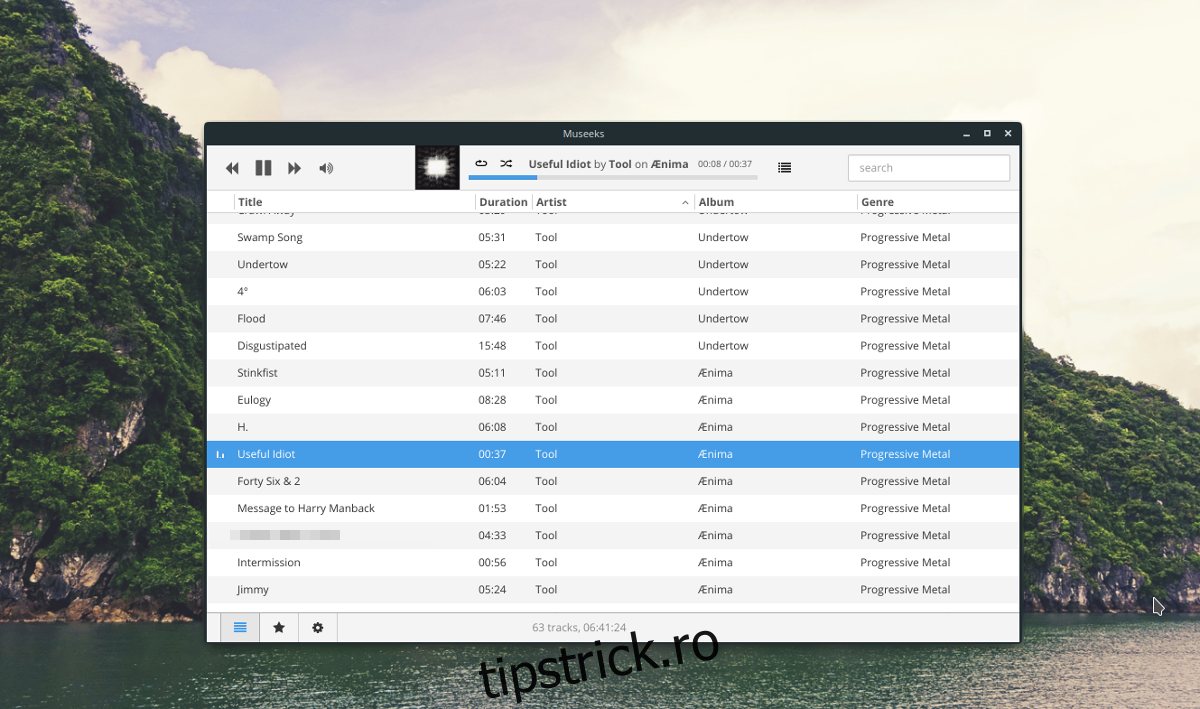
Museeks, la fel ca multe aplicații Linux recente, a început să distribuie software-ul și sub formă de AppImage. Această metodă este ideală, deoarece permite oricărui utilizator Linux să ruleze aplicația, indiferent de distribuție.
Pentru a folosi fișierul AppImage Museeks, deschideți terminalul și utilizați instrumentul wget pentru a-l descărca pe computerul Linux.
wget https://github.com/KeitIG/museeks/releases/download/0.9.4/museeks-x86_64.AppImage
O versiune AppImage pe 32 de biți este, de asemenea, disponibilă, pentru cei care au nevoie.
wget https://github.com/KeitIG/museeks/releases/download/0.9.4/museeks-i386.AppImage
După descărcarea fișierului AppImage, utilizați comanda chmod pentru a-i actualiza permisiunile.
sudo chmod +x museeks-x86_64.AppImage
sau
sudo chmod +x museeks-i386.AppImage
După actualizarea permisiunilor, fișierul Museeks AppImage poate fi executat ca program. Creați un director pentru fișierul Museeks folosind comanda mkdir.
mkdir -p ~/AppImages
Mutați fișierul Museeks AppImage în noul director cu ajutorul comenzii mv.
mv museeks-*.AppImage ~/AppImages
Navigați în noul director AppImage cu comanda cd.
cd ~/AppImages
În cele din urmă, porniți Museeks AppImage cu comanda:
./museeks-*.AppImage